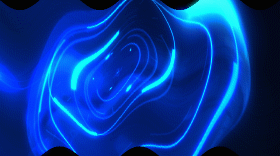
イメージを規則的に一定の間隔で繰り返しす波の形状でゆがめます。また、キーフレームのない状態で波移動のアニメーションが発生します。
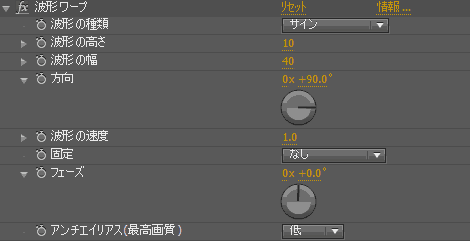
波形の種類
波の形状を選択します。
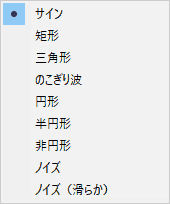
[サイン]

[短形]

[三角形]

[のこぎり波]

[円形]

[半円形]

[非円形]

[ノイズ]

[ノイズ(滑らか)]

波形の高さ
歪みの強さを調整します。値が大きくなるほどイメージが強くゆがみます。
波形の高さ:10

波形の高さ:50

波形の幅
波の幅(周期)を調整します。値が小さくなると波が小刻みに、値が大きくなると波が緩やかになります。
波形の幅:20

波形の幅:100

方向
波のが移動する方向を調整します。デフォルトは90°で水平方向(左から右へ)に向かう波になっており、0°だと垂直方向(下から上)に向かう波になります。
方向:0°

方向:45°

波形の速度
波形が移動するアニメーションの速さを調整します。0に設定すると波の移動が停止します。キーフレームで任意にスピードを調整したい場合はこの値を0にして『フェーズ』で速度をコントロールすることも可能です。
固定
イメージのエッジを固定してゆがみがかからないようにします。
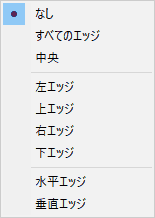
[なし]
イメージのエッジを固定しません。※デフォルト

[すべてのエッジ]
イメージのすべてのエッジを固定します。

[中央]
イメージのエッジを固定しませんが、中心部分が固定されます。

[左エッジ]
左エッジのみ固定します。

[上エッジ]
上エッジのみ固定します。

[右エッジ]
右エッジのみ固定します。

[下エッジ]
下エッジのみ固定します。

[水平エッジ]
水平エッジを固定、するはずなのですが垂直エッジが固定されます。(バグかな?)

[垂直エッジ]
垂直エッジを固定、するはずなのですが水平エッジが固定されます。(バグかな?)

フェーズ
波の周期をずらすことができます。1周(360°)で元の周期に戻り、同じ見た目に帰ってきます。また、速度を0にしたときに、このパラメータを使用することで波のスピードをキーフレームで任意の速度に調整できます。
アンチエイリアス(最高画質)

「低」、「標準」、「高」の順で歪み処理の精密性が上がり画質が向上します。その分レンダリング時間が長くなるため、「低」、「標準」でジャギがでる場合に「高」に設定しましょう。


